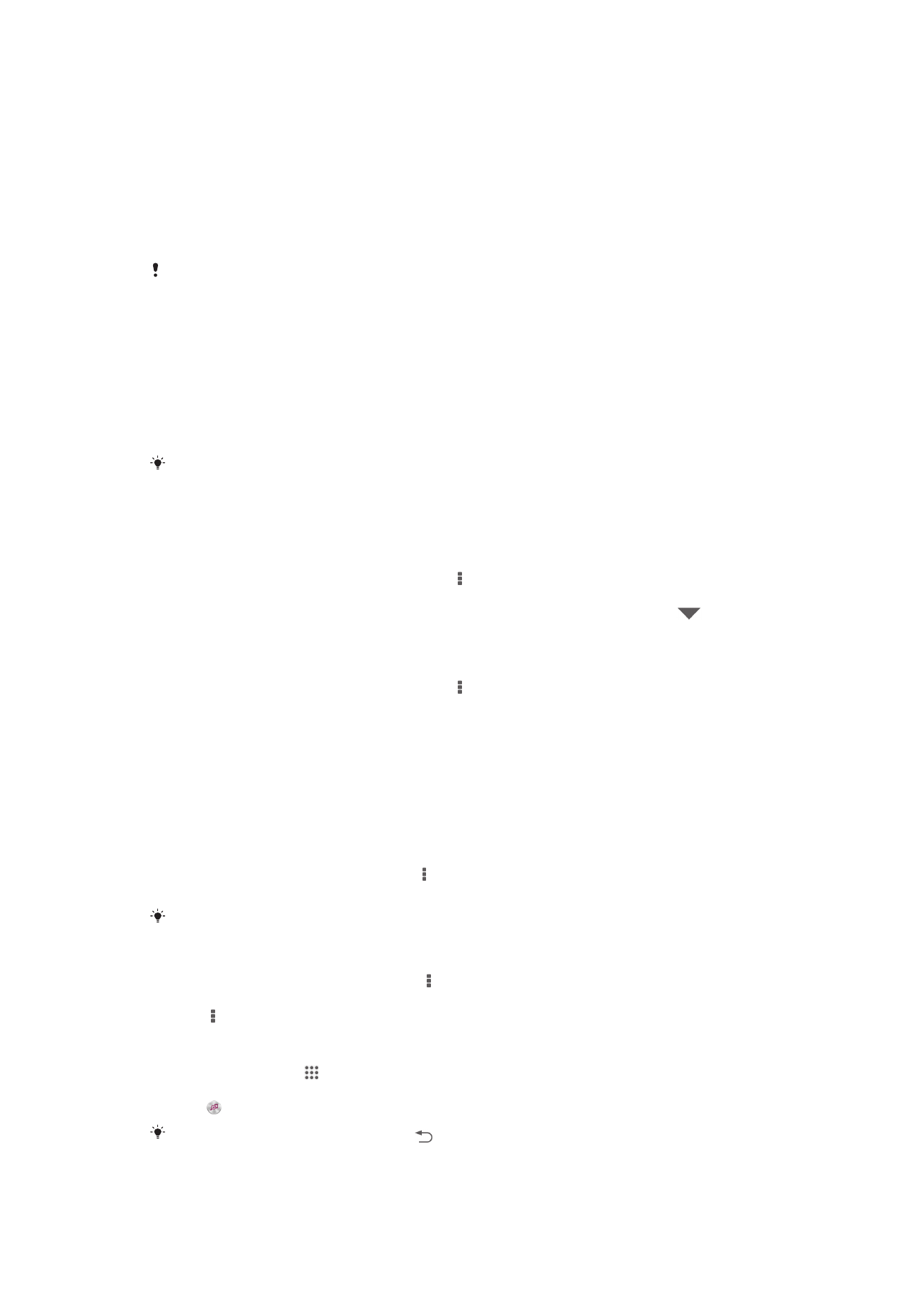
视觉效果器
播放音乐歌曲时,视觉效果器可向歌曲添加视觉效果。各个歌曲的效果取决于音乐的特
征。这些效果可随着音乐的音量、节奏和频率级发生变化。您也可更改背景主题。
开启视觉效果器
1
在“
WALKMAN”应用程序中,点按 。
2
点按可视化工具。
点按屏幕以切换至全屏视图。
更改背景主题
1
在“
WALKMAN”应用程序中,点按 。
2
点按可视化工具。
3
点按
> 主题,然后选择一种主题。
使用
TrackID™技术识别音乐
1
在主屏幕中,点按
2
查找并点按
TrackID™,然后朝向音乐源握持设备。
3
点按 。如果
TrackID™服务识别出该曲目,屏幕将显示相应结果。
若要返回到
TrackID™开始屏幕,请按
。
49
这是此出版物的互联网版本。
© 打印后仅可用于私人用途。
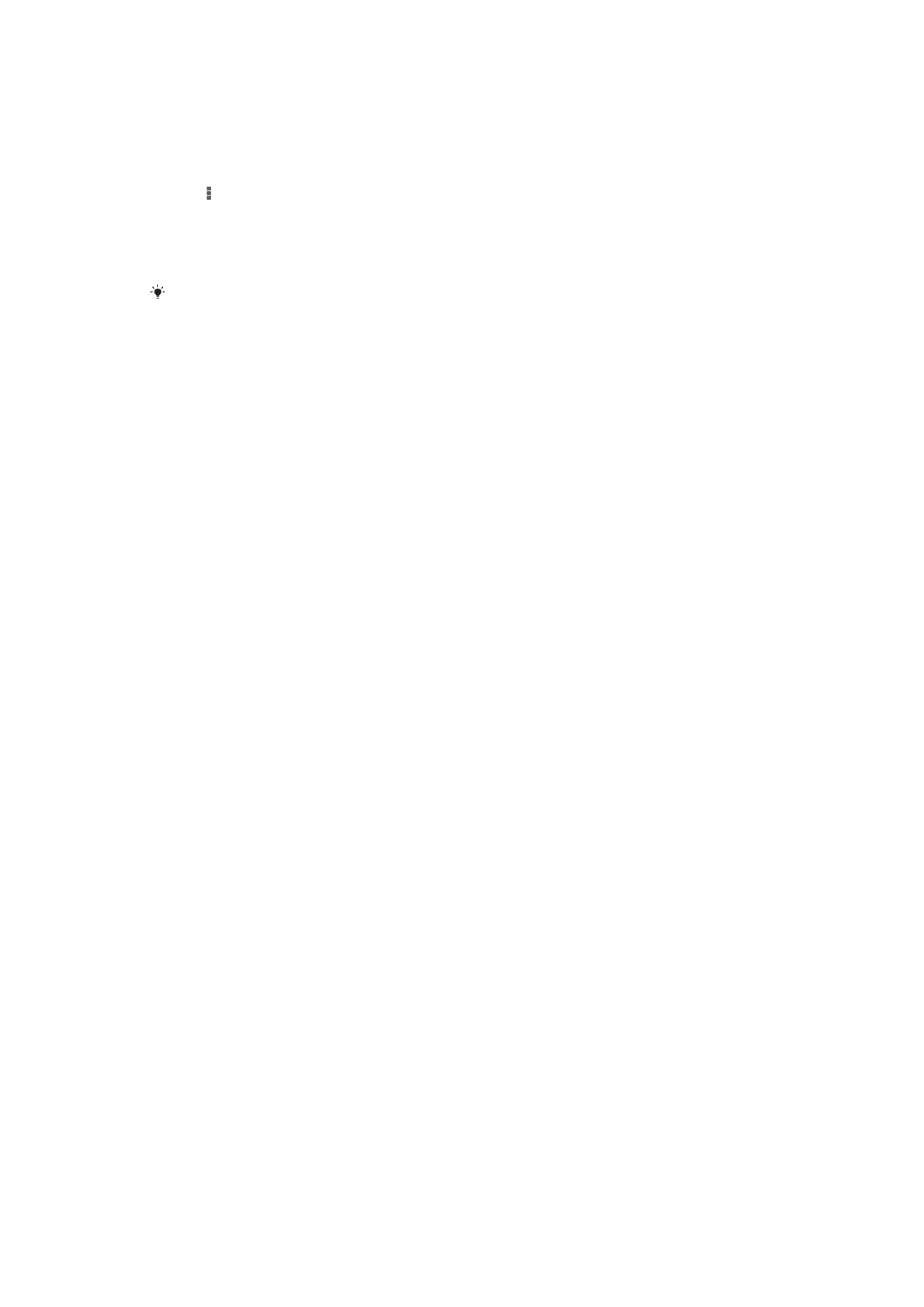
查看
TrackID™排行榜
•
打开
TrackID™应用程序,然后点按榜单。将显示您所在区域的排行榜。
查看另一个区域的
TrackID™排行榜
1
打开
TrackID™应用程序,然后点按榜单。
2
点按
> 地区,然后选择国家或地区。
购买
TrackID™应用程序识别的曲目
1
在
TrackID™应用程序识别曲目后,点按下载。
2
按照设备中的说明完成购买操作。
您也可从
TrackID™开始屏幕中打开历史记录或榜单选项卡选择要购买的曲目。
共享曲目
1
在
TrackID™应用程序识别曲目后,点按共享,然后选择共享方法。
2
按照设备中的说明完成步骤。
查看曲目的艺术家信息
•
在
TrackID™应用程序识别曲目后,点按艺术家信息。
从曲目历史记录中删除曲目
1
打开
TrackID™应用程序,然后点按历史记录。
2
点按曲目标题,然后点按删除。
3
点按是进行确认。
50
这是此出版物的互联网版本。
© 打印后仅可用于私人用途。